
Šī programmatūra saglabās jūsu draiveru darbību un darbību, tādējādi pasargājot jūs no izplatītākajām datoru kļūdām un aparatūras kļūmēm. Pārbaudiet visus draiverus, veicot trīs vienkāršas darbības:
- Lejupielādējiet DriverFix (pārbaudīts lejupielādes fails).
- Klikšķis Sāciet skenēšanu atrast visus problemātiskos draiverus.
- Klikšķis Atjaunināt draiverus lai iegūtu jaunas versijas un izvairītos no sistēmas darbības traucējumiem.
- DriverFix ir lejupielādējis 0 lasītāji šomēnes.
Cisco WebEx, ir uzņēmums, kas nodrošina sadarbību pēc pieprasījuma, tiešsaistes sapulces, tīmekļa konferences un videokonferenču lietojumprogrammas.
Citiem vārdiem sakot, Webex ir ideāls rīks korporatīvās vides papildināšanai, lai palielinātu vispārējo produktivitāti.
Vēl jo vairāk, WebEx var integrēt arī citos noderīgos uzņēmuma rīkos, piemēram, Microsoft Outlook.
Kaut arī Microsoft Outlook var nebūt tik populāra kā citi e-pasta klienti kad runa ir par personīgu lietošanu, arī WebEx nav paredzēts tam, tāpēc tas ir ideāls integrācijas kandidāts.
Tomēr Webex pievienošana programmai Outlook ir nedaudz viltīgāka, nekā izklausās, jo tas pārsniedz tikko pievienojumprogrammas instalēšanu.
Šis mūsu sastādītais raksts tika izveidots, lai parādītu, kā jūs varat soli pa solim pievienot WebEx savam Microsoft Outlook klientam.
Kā es varu lejupielādēt Webex programmā Outlook?
1. Pārliecinieties, vai ir instalēti WebEx produktivitātes rīki
- Dodieties uz sava uzņēmuma vietni WebEx vietne
- Jūsu administrators vajadzētu zināt URL
- Iet uz Sapulču centrs cilni
- Atlasiet Atbalsts
- Izvēlieties Lejupielādes
- Izvēlies Produktivitātes rīki
- Iet uz Mana WebEx cilni
- Klikšķiniet uz Produktivitātes rīku iestatīšana
- Atlasiet Darbvirsmā
- Klikšķiniet uz Instalējiet produktivitātes rīkus

2. Pārbaudiet, vai WebEx ir piešķirta Outlook integrācija
- Atveriet WebEx iestatījumi dialoglodziņš.
- Ja WebEx ir vēl nedarbojas:
- Nospiediet Sākt
- Iet uz Visas programmas
- Atlasiet WebEx
- Iet uz Produktivitātes rīki
- Iet uz WebEx iestatījumi
- Ja WebEx ir jau darbojas:
- Noklikšķiniet uz Rediģēt WebEx iestatījumus saite apakšā vai nospiediet F11
- Ja WebEx ir vēl nedarbojas:
- Noklikšķiniet uz Rīki cilni
- Redzi to Microsoft Outlook ir pieejams E-pasts un plānošana
- Nospiediet labi
- Restartēt Un pārbaudiet, vai WebEx līdzekļi parādās gan Rīkjosla vai Lente
3. Iespējojiet WebEx produktivitātes rīku pievienojumprogrammu
Šīs darbības ir jāveic tikai tad, ja WebEx funkcijas joprojām neparādās Rīkjosla vai Lente pēc iepriekš minēto darbību veikšanas.
- Atvērt Outlook
- Iet uz Cilne Fails
- Klikšķis Iespējas
- Klikšķis Pievienojumprogrammas
- Iet uz Pārvaldīt laukā
- Ieraksti COM pievienojumprogrammas
- Atlasiet WebEx produktivitātes rīki
- Klikšķis Ej
- Restartēt Outl0ok

Veicot iepriekš uzskaitītās darbības, jums tagad jāspēj pilnībā integrēt visas WebEx produktivitātes rīku funkcijas savā Microsoft Outlook klientā.
Lūdzu, atcerieties, ka datorā jābūt instalētiem arī WebEx produktivitātes rīkiem.
Paturiet prātā, ka tie jāuztur instalēti, lai Outlook pievienojumprogrammas varētu turpināt darboties.
SAISTĪTIE RAKSTI, KURUS JŪS PĀRBAUDĪT:
- Vai nevarat lejupielādēt e-pastus programmā Microsoft Outlook? Izmēģiniet to
- Kā lejupielādēt Salesforce for Outlook
- Labojums: Asana Outlook pievienojumprogramma nedarbojas
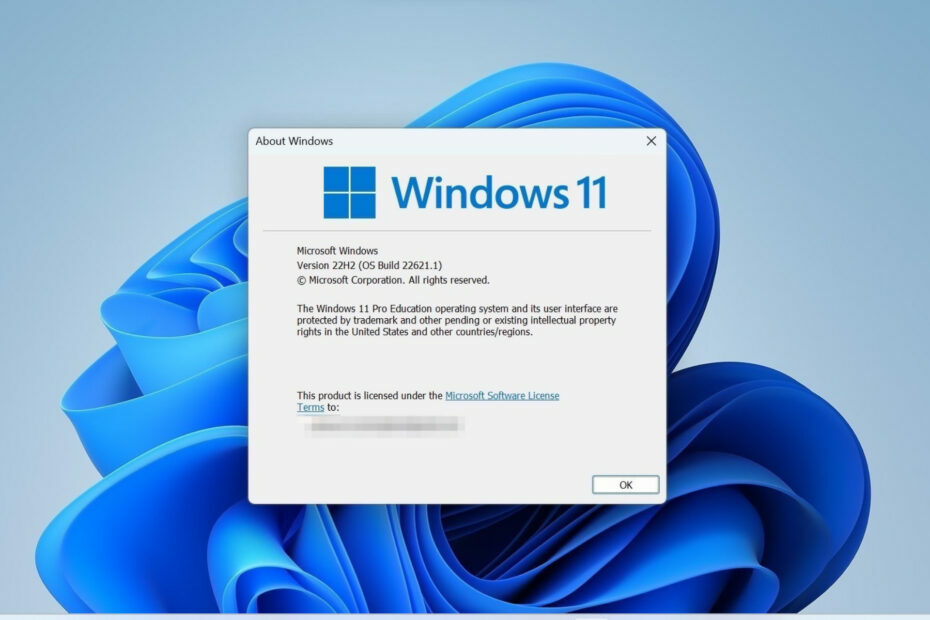
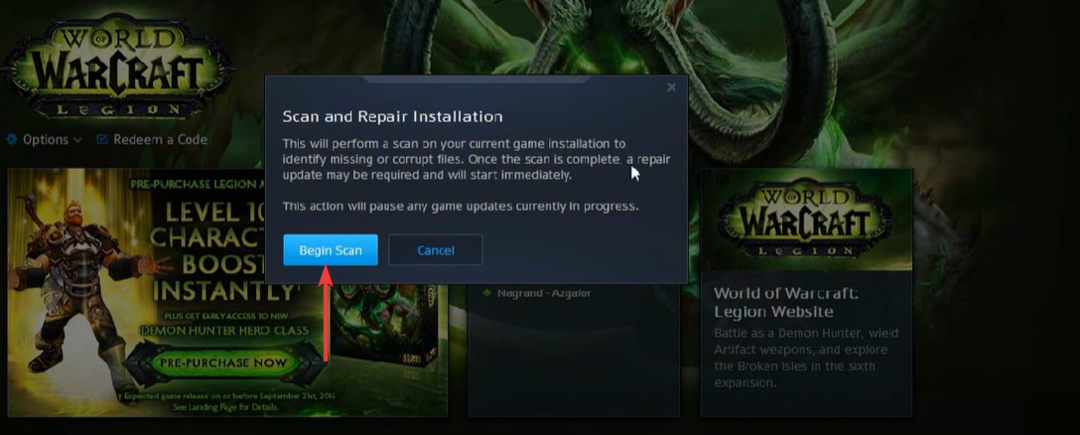
![8 labākie Ethernet kabeļa testēšanas rīki [aparatūra un programmatūra]](/f/b085c82b97b0e06e26b9079b8c13bfe6.jpg?width=300&height=460)